
Inhoudsopgave:
- Stap 1: Benodigde onderdelen en materialen
- Stap 2: Gedrukte onderdelen
- Stap 3: Het stappenmechanisme van het dvd-station uit elkaar halen
- Stap 4: De schuifregelaar voorbereiden
- Stap 5: Montage van de schuifrails voor de Y-as
- Stap 6: Montage van de schuifrails voor de X-as
- Stap 7: Bedrading van stappenmotoren
- Stap 8: De X- en Y-as combineren
- Stap 9: De elektronica
- Stap 10: De elektronica aan het frame monteren
- Stap 11: De stroom van de stappenmotor aanpassen
- Stap 12: Lasermontage
- Stap 13: Klaarmaken
- Stap 14: GRBL-firmware
- Stap 15: Software om G-CODE te verzenden
- Stap 16: Het systeem tweaken
- Stap 17: Houtgravure
- Stap 18: Dun papier snijden
- Stap 19: Vinyl snijden en aangepaste stickers maken
- Auteur John Day [email protected].
- Public 2024-01-30 11:17.
- Laatst gewijzigd 2025-01-23 15:01.


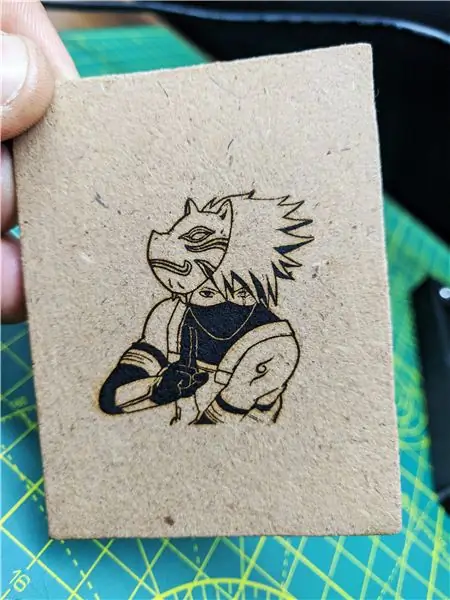
Dit is een Instructables over hoe ik mijn oude CNC-lasergraveerder heb geremixt en een stabiele versie heb gemaakt van een op Arduino gebaseerde laser-CNC-graveur en dunne papiersnijder met behulp van oude dvd-drives en met behulp van een laser van 250 mW.
Oude versie van mijn CNC:
De oude versie was niet erg stabiel en had wat wiebelen door ongelijke delen, dus besloot ik er een stabiele versie van te maken met behulp van 3D-geprinte onderdelen. Wat me uitstekende resultaten opleverde bij lasergraveren, zelfs in zeer kleine details, deze machine doet het werk goed. U kunt de details zien in het oog van de gegraveerde afbeelding.
Het speeloppervlak is maximaal 40 mm x 40 mm.
Stap 1: Benodigde onderdelen en materialen
- Arduino Nano (met USB-kabel)
- 2x DVD drive stepper mechanisme
- 2x A4988 stappenmotor-stuurprogrammamodules (of GRBL-schild)
- 250mW laser met verstelbare lens (of hoger)
- 12v 2 Ampère voeding minimaal
- 1x IRFZ44N N-KANAAL Mosfet
- 1x 10k weerstand
- 1x 47ohm weerstand
- 1x LM7805 spanningsregelaar (met koellichaam)
- Lege printplaat
- Mannelijke en vrouwelijke kopteksten
- 2,5 mm JST XH-stijl
- 2-pins mannelijke connector
- 1x 1000uf 16v condensator Startkabels
- 8x kleine neodymium-magneten (die ik heb gered van het dvd-lensmechanisme)
- 1x 2-pins plug in schroefaansluitblokconnector
- Ritssluitingen (100 mm)
- Superlijm
- 6x M3x12 schroeven
- 8x M2x5 schroeven
- Laserveiligheidsbril
"LASERVEILIGHEIDSBLAZEN zijn onmisbaar in dit project".
Stap 2: Gedrukte onderdelen

STL-bestanden, zie het bijgevoegde bestand of ga naar:
Alle onderdelen zijn gedrukt in ABS-materiaal.
Afdrukinstellingen: Laaghoogte: 0,2 mm
Invulling: < 25%
Ondersteunt: Nee
Stap 3: Het stappenmechanisme van het dvd-station uit elkaar halen


Er zijn twee dvd-stuurprogramma's nodig, één voor de X-as en de tweede voor de Y-as. Met een kleine kruiskopschroevendraaier heb ik alle schroeven verwijderd en de stappenmotor, de schuifrails en de volger losgemaakt. De stappenmotoren zijn 4-pins bipolaire stappenmotor.
Door het kleine formaat en de lage kosten van een dvd-motor kun je geen hoge resolutie van de motor verwachten. Dat wordt geleverd door de spindel. Ook doen niet al deze motoren 20 stappen/omw. 24 is ook een veelvoorkomende specificatie. Je zult gewoon je motor moeten testen om te zien wat hij doet.
Procedure voor het berekenen van de resolutie van de CD Drive Stappenmotor:
Om de resolutie van de stappenmotor van het cd/dvd-station te meten, werd een digitale micrometer gebruikt. De afstand langs de schroef werd gemeten. De totale lengte van de schroef met behulp van een micrometer, die 51,56 mm bleek te zijn. Om de loodwaarde te bepalen, wat de afstand is tussen twee aangrenzende schroefdraden op de schroef. De threads werden geteld als 12 threads binnen deze afstand. Lood = afstand tussen aangrenzende schroefdraden = (totale lengte / aantal schroefdraden = 51,56 mm) / 12 = 4,29 mm/omw. De staphoek is 18 graden wat overeenkomt met 20 stappen/omwenteling. Nu alle benodigde informatie beschikbaar is, kan de resolutie van de stappenmotor worden berekend zoals hieronder weergegeven: Resolutie = (Afstand tussen aangrenzende schroefdraden) / (N Stappen/omw) = (4,29 mm/omw) / (20 stappen/omw) = 0,214 mm/stap. Dat is 3 keer beter dan de vereiste resolutie van 0,68 mm/stap.
Stap 4: De schuifregelaar voorbereiden



Met Super Glue heb ik de slider en de guide in één deel gelijmd. De veer is bevestigd om de spanning tussen de geleider en de spindel te behouden om black-lash te voorkomen.
Stap 5: Montage van de schuifrails voor de Y-as



Voordat ik de schuif in de basis monteerde, heb ik 4x kleine neodymium-magneten (die ik heb gered van het dvd-lensmechanisme) in de X-plaat gelijmd. Deze magneten helpen bij het vasthouden van het werkstuk aan het werkgebied.
De gladde staaf houdt het schuifmechanisme intact op de basis.
Stap 6: Montage van de schuifrails voor de X-as



Hier heb ik met superlijm en schroef het geleidingsmechanisme aan de laserbehuizing bevestigd.
Bevestig de stappenmotor op de plaats met behulp van de schroeven en plaatste daarna de gladde staven en het geleidingsdeel in de gegeven gaten, rekening houdend met het feit dat de schuif vrij en niet te hard beweegt. En de zijframe pilaren eraan vastgemaakt.
Stap 7: Bedrading van stappenmotoren



Voor de stappenmotoren heb ik een oude USB-kabel gebruikt, omdat deze 4-draads aan de binnenkant heeft en een afdekking heeft, en het is flexibeler en gemakkelijker om mee te werken.
Gebruik de continuïteitsmodus in de multimeter en bepaal 2 spoel, spoel A en spoel B.
Ik heb 2 paar draad gemaakt door kleuren te selecteren, een paar voor de spoel A en de tweede voor de spoel B.
Soldeerde ze en gebruikte krimpkous erop.
Stap 8: De X- en Y-as combineren


Gebruik 4x M3x12 schroeven om de basis en het twee zijframe in één geheel te combineren.
Stap 9: De elektronica

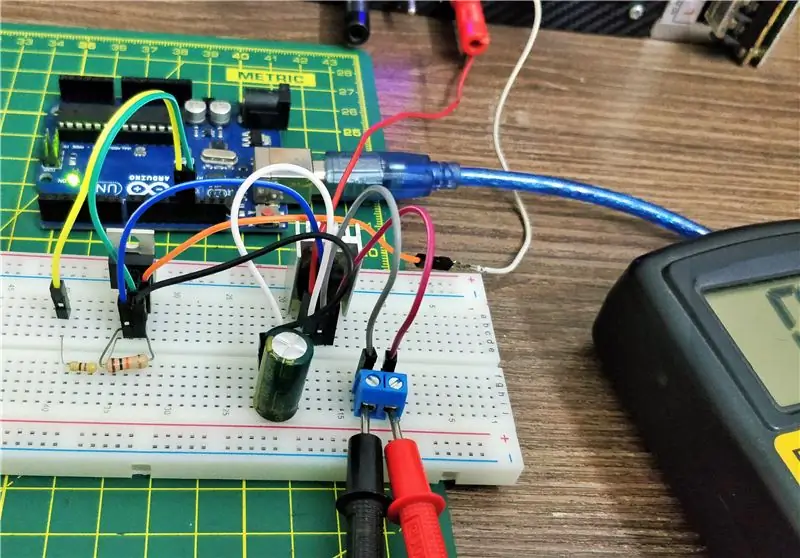
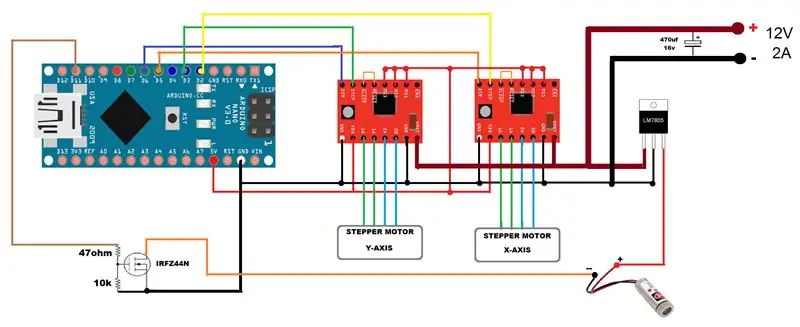
ONDERDELEN DIE WORDEN GEBRUIKT VOOR DE BESTUURDER ZIJN:
- Arduino Nano.
- 2x A4988 Stappenmotor drivers.
- 1x IRFZ44N N-KANAAL MOSFET.
- 1x LM7805 Spanningsregelaar met Heatsink.
- 1x 47ohm en 1x 10k weerstand.
- 1x 1000uf 16V condensator.
- 1x 2,5 mm JST XH-stijl 2-pins mannelijke connector.
- MANNELIJKE en VROUWELIJKE Header Pins.
- 1x (20 mm x 80 mm blanco printplaat).
In GRBL zijn de digitale en analoge pinnen van Arduino gereserveerd. De 'Step'-pin voor de X- en Y-as is respectievelijk bevestigd aan digitale pinnen 2 en 3. De 'Dir'-pin voor de X- en Y-as is respectievelijk bevestigd aan digitale pinnen 5 en 6. D11 is voor laser inschakelen. De Arduino krijgt stroom via de USB-kabel. De A4988-stuurprogramma's via externe voedingsbron. Alle grond delen gemeenschappelijke verbindingen. VDD van A4988 zijn aangesloten op 5V van Arduino. De laser die ik heb gebruikt werkt op 5V en heeft een constant stroomcircuit ingebouwd. Voor de constante 5V-bron van de externe voeding wordt LM7805 spanningsregelaar gebruikt. Koellichaam is verplicht. De IRFZ44N N-CHANNEL MOSFET werkt als een elektronische schakelaar wanneer hij een digitaal hoog signaal ontvangt van pin D11 van Arduino. OPMERKING: 5V van Arduino nano kan niet worden gebruikt omdat de laser meer dan 250mA trekt en de Arduino Nano niet zoveel stroom kan leveren.
Micro Stepping configureren voor elke as.
MS0 MS1 MS2 Microstep-resolutie.
Laag Laag Laag Volledige stap. Hoog Laag Laag Halve stap.
Laag Hoog Laag Kwart stap.
Hoog Hoog Laag Achtste stap.
Hoog Hoog Hoog Zestiende trede.
De 3 pinnen (MS1, MS2 en MS3) zijn voor het selecteren van een van de vijf stapresoluties volgens de bovenstaande waarheidstabel. Deze pinnen hebben interne pull-down-weerstanden, dus als we ze losgekoppeld laten, zal het bord in volledige stapmodus werken. Ik heb de configuratie van de 16e stap gebruikt voor soepel en ruisvrij. De meeste (maar zeker niet alle) stappenmotoren doen 200 volledige stappen per omwenteling. Door de stroom in de spoelen goed te beheren, is het mogelijk om de motor in kleinere stappen te laten bewegen. De Pololu A4988 kan de motor laten bewegen in 1/16e stappen - of 3.200 stappen per omwenteling. Het belangrijkste voordeel van microstepping is om de ruwheid van de beweging te verminderen. De enige volledig nauwkeurige posities zijn de volledige stapposities. De motor zal een stationaire positie op een van de tussenposities niet kunnen vasthouden met dezelfde positienauwkeurigheid of met hetzelfde houdkoppel als bij de volledige stapposities. Over het algemeen moeten wanneer hoge snelheden vereist zijn volledige stappen worden gebruikt.
Stap 10: De elektronica aan het frame monteren
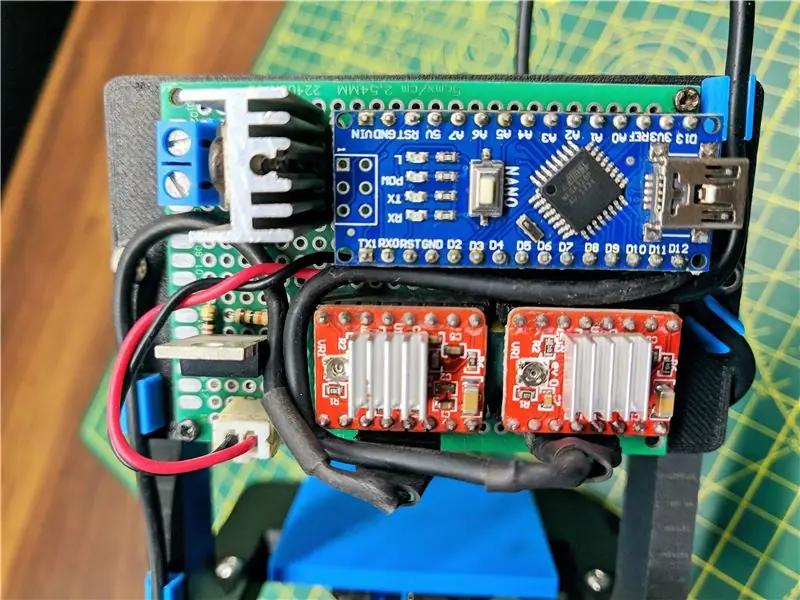

Monteer de driverprint op de achterplaat met 2x M2 schroeven en op het frame van de machine met 2x M3x12 schroeven. Aansluitingen voor de Stappenmotoren X, Y en de Laser aangesloten.
Stap 11: De stroom van de stappenmotor aanpassen


Om hoge stapsnelheden te bereiken, is de motorvoeding doorgaans veel hoger dan toegestaan zou zijn zonder actieve stroombegrenzing. Een typische stappenmotor kan bijvoorbeeld een maximale stroomsterkte van 1A hebben met een spoelweerstand van 5Ω, wat zou duiden op een maximale motorvoeding van 5 V. Het gebruik van een dergelijke motor met 12 V zou hogere stapsnelheden mogelijk maken, maar de stroom moet actief worden beperkt tot minder dan 1A om schade aan de motor te voorkomen. De A4988 ondersteunt dergelijke actieve stroombegrenzing en de trimmerpotentiometer op het bord kan worden gebruikt om de stroomlimiet in te stellen. Een manier om de stroomlimiet in te stellen, is door de driver in de volledige-stapmodus te zetten en de stroom te meten die door een enkele motorspoel loopt zonder de STEP-ingang te klokken. De gemeten stroom zal 0,7 keer de stroomlimiet zijn (aangezien beide spoelen altijd aan zijn en beperkt zijn tot 70% van de ingestelde stroomlimiet in de volledige-stapmodus). Houd er rekening mee dat het wijzigen van de logische spanning, Vdd, naar een andere waarde de instelling van de stroomlimiet zal veranderen, aangezien de spanning op de "ref"-pin een functie is van Vdd. Een andere manier om de stroomlimiet in te stellen, is door de spanning direct boven op de potentiometer te meten en de resulterende stroomlimiet te berekenen (de stroomdetectieweerstanden zijn 0,1). De stroomlimiet heeft als volgt betrekking op de referentiespanning: Stroomlimiet = VREF × 1,25 Dus als de referentiespanning bijvoorbeeld 0,6 V is, is de stroomlimiet 0,75 A. Zoals hierboven vermeld, is de stroom door de spoelen in de volledige stapmodus beperkt tot 70% van de stroomlimiet, dus om een volledige spoelstroom van 1A te krijgen, moet de stroomlimiet 1A/0,7=1,4A zijn, wat overeenkomt met tot een VREF van 1,4A/1,25=1,12 V. Zie de A4988-datasheet voor meer informatie. Opmerking: de spoelstroom kan heel anders zijn dan de stroomtoevoer, dus u moet de stroom die wordt gemeten bij de stroomtoevoer niet gebruiken om de stroomlimiet in te stellen. De juiste plaats om uw huidige meter te plaatsen is in serie met een van uw stappenmotorspoelen.
Stap 12: Lasermontage


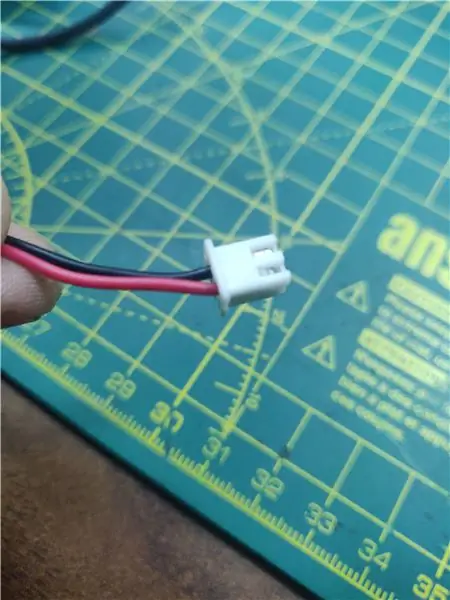
De laser die ik heb gebruikt is Focusable Laser Module 200-250mW 650nm. De buitenste metalen behuizing werkt als een koellichaam voor de laserdiode. Het heeft een focusseerbare lens voor de aanpassing van de laserpunt. Sluit de laserdraadterminal aan op de laseraansluiting op de driverkaart.
Je kunt er hier een krijgen.
Stap 13: Klaarmaken


Gebruik vier kleine Neodymium-magneten om het werkstuk op het werkbed te vergrendelen en de X- en Y-as in de beginpositie (thuis) te zetten. Schakel de driverkaart in via een externe voedingsbron en Arduino Nano naar computer via een USB A naar USB Mini B-kabel.
Voed het bord ook via een externe voedingsbron.
VEILIGHEID EERST. LASER VEILIGHEIDSBRIL ZIJN MOETEN NODIG
Stap 14: GRBL-firmware
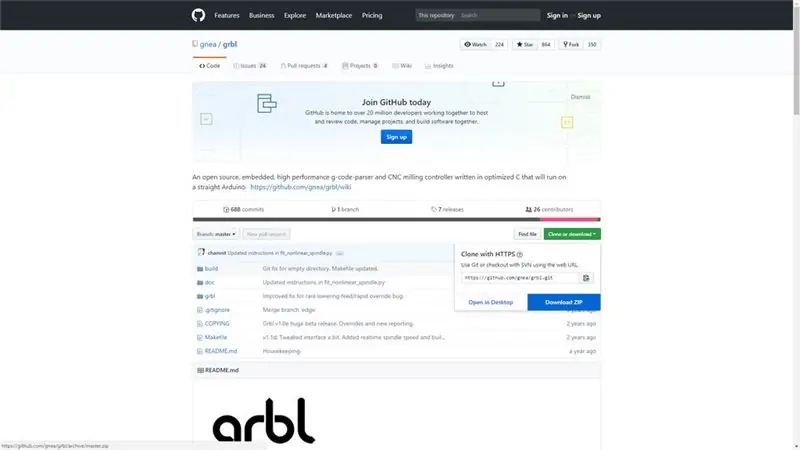
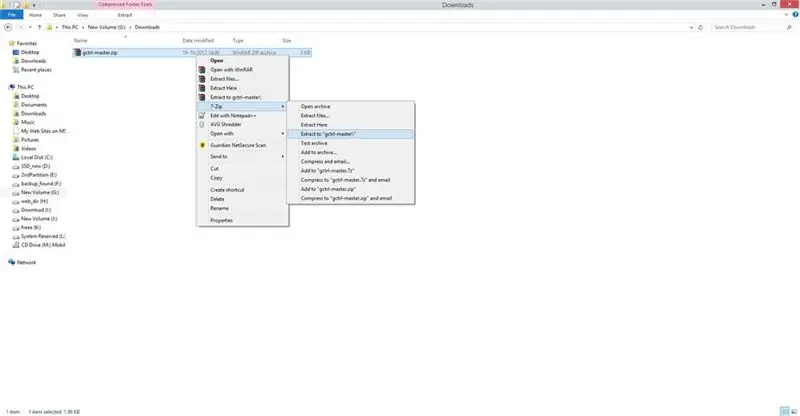
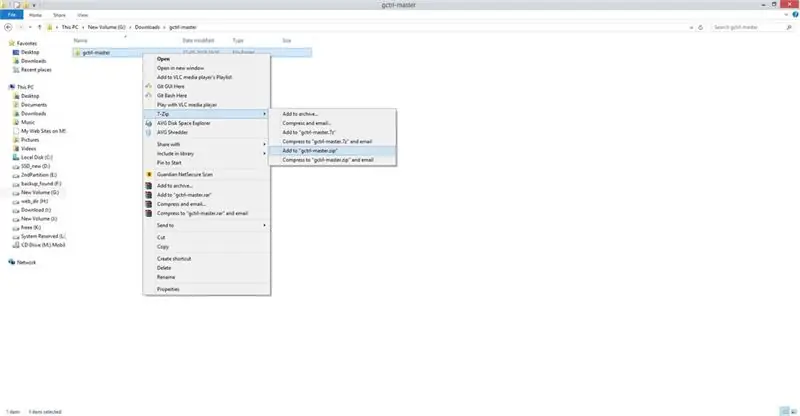
- Download de GRBL, hier
- Pak op het bureaublad de grbl-master map uit, u vindt deze in het bestand master.zip
- Voer de Arduino IDE uit
- Kies in het applicatiebalkmenu: Sketch -> #include Library -> Add Library from file. ZIP
- Selecteer de map grbl die je kunt vinden in de grlb-master map en klik op Open
- De bibliotheek is nu geïnstalleerd en de IDE-software toont u dit bericht: De bibliotheek is toegevoegd aan uw bibliotheek. Controleer het menu "Inclusie van bibliotheken".
- Open vervolgens een voorbeeld genaamd "grbl upload" en upload het naar je Arduino-bord.
Stap 15: Software om G-CODE te verzenden
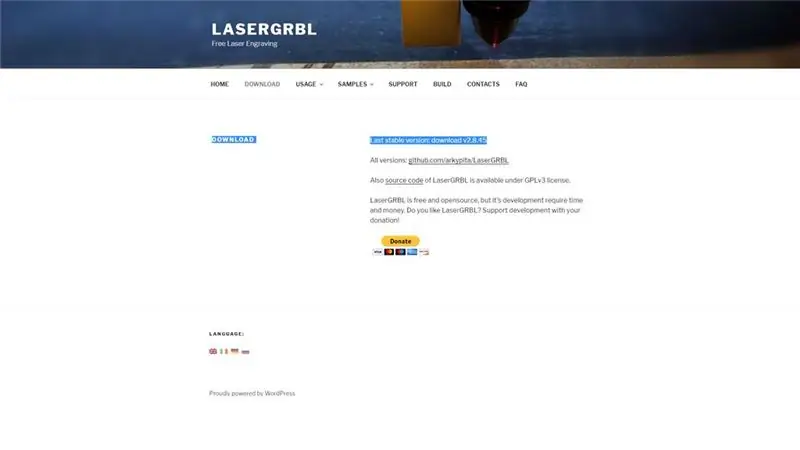
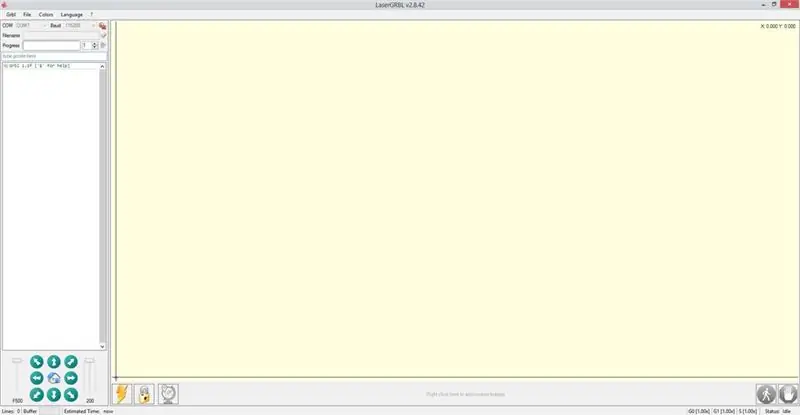
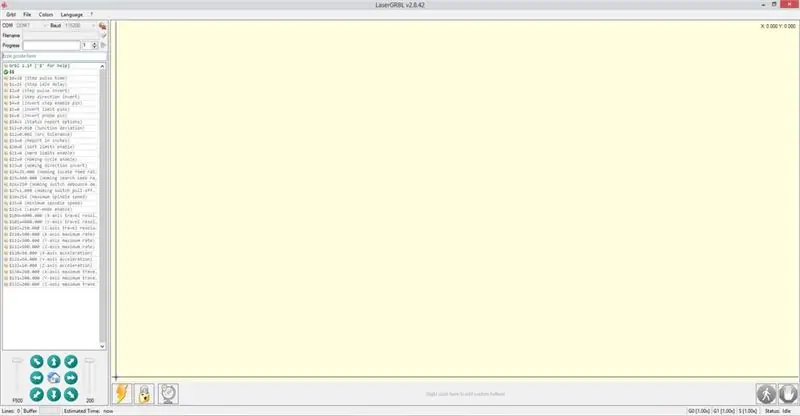
We hebben ook software nodig om G-code naar CNC te sturen, daarvoor heb ik de LASER GRBL gebruikt
LaserGRBL is een van de beste Windows GCode-streamers voor DIY Laser Engraver. LaserGRBL kan het GCode-pad naar Arduino laden en streamen, en ook afbeeldingen, afbeeldingen en logo's graveren met een interne conversietool.
LASER GRBL downloaden.
LaserGRBL controleert voortdurend of er COM-poorten beschikbaar zijn op de machine. In de lijst met poorten kunt u de COM-poort selecteren waarop uw besturingskaart is aangesloten.
Selecteer de juiste baudrate voor de verbinding volgens de configuratie van uw machinefirmware (standaard 115200).
Grbl-instellingen:
$$ - Grbl-instellingen bekijken
Om de instellingen te bekijken, typt u $$ en drukt u op enter nadat u verbinding hebt gemaakt met Grbl. Grbl zou moeten reageren met een lijst van de huidige systeeminstellingen, zoals weergegeven in het onderstaande voorbeeld. Al deze instellingen zijn permanent en worden bewaard in EEPROM, dus als je het apparaat uitschakelt, worden deze weer geladen de volgende keer dat je je Arduino opstart.
$0=10 (stappuls, usec)
$1=25 (stap inactief vertraging, msec)
$2=0 (stap poort omkeren masker:00000000)
$3=6 (dir poort omkeren masker:000000110)
$4=0 (stap inschakelen omkeren, bool)
$5=0 (limiet pinnen omkeren, bool)
$6=0 (probe pin omkeren, bool)
$10=3 (statusrapportmasker:00000011)
$11=0.020 (knooppuntafwijking, mm)
$12=0,002 (boogtolerantie, mm)
$13=0 (rapport inches, bool)
$20=0 (zachte limieten, bool)
$21=0 (harde limieten, bool)
$22=0 (homing-cyclus, bool)
$23=1 (homing dir invert mask:00000001)
$24=50.000 (homing-feed, mm/min)
$ 25 = 635.000 (zoektocht naar huis, mm/min)
$26=250 (homing debounce, msec)
$27=1.000 (homing pull-off, mm)
$100=314.961 (x, stap/mm)
$ 101 = 314.961 (y, stap/mm)
$102=314.961 (z, stap/mm)
$110=635.000 (x max. snelheid, mm/min)
$ 111 = 635.000 (y max. snelheid, mm/min)
$112=635.000 (z max. snelheid, mm/min)
$120=50.000 (x versnelling, mm/sec^2)
121=50.000 (y versnelling, mm/sec^2)
$122=50.000 (z versnelling, mm/sec^2)
$130=225.000 (x max. veerweg, mm)
$ 131 = 125.000 (y max. reizen, mm)
$132=170.000 (z max reizen, mm)
Stap 16: Het systeem tweaken
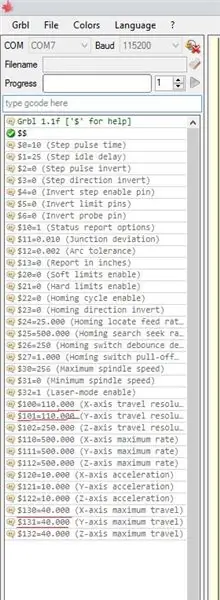
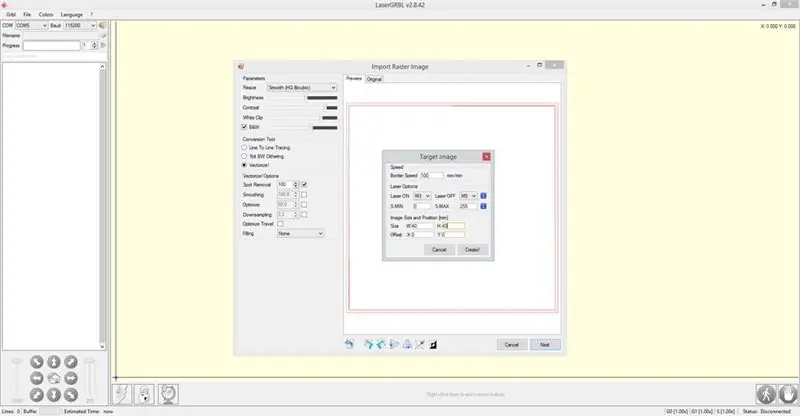
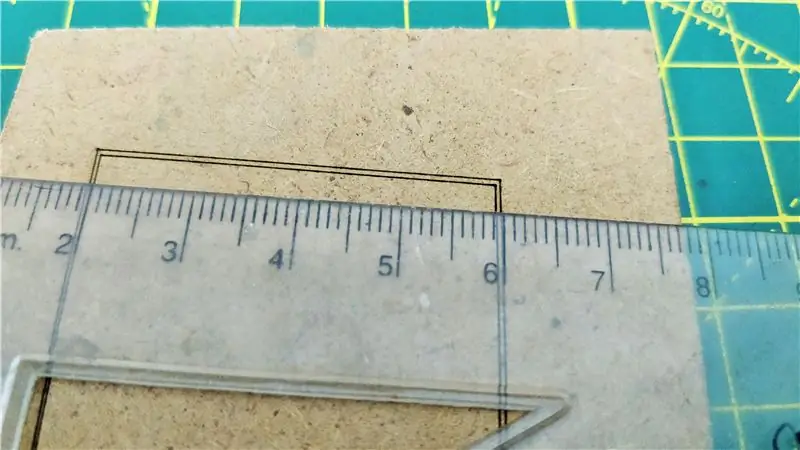
Hier komt het moeilijkste deel van het project.
-De laserstraal afstellen tot de kleinst mogelijke stip op het werkstuk. Dit is het lastigste deel dat tijd en geduld vereist met behulp van de trail-and-error-methode.
-De GRBL-instellingen aanpassen voor $ 100, $ 101, $ 130 en $ 131
Mijn instelling voor de GRBL is, $100=110.000
$101=110.000
$130=40.000
$131=40.000
Ik heb geprobeerd een vierkant met zijden van 40 mm te graveren en na zoveel fouten en het aanpassen van de instelling van grbl, krijg ik de juiste 40 mm-lijn gegraveerd van zowel de X- als de Y-as. Als de resolutie van de X- en Y-as niet hetzelfde is, wordt de afbeelding in beide richtingen geschaald.
Houd er rekening mee dat niet alle stappenmotor van dvd-drives hetzelfde zijn.
Het is een langdurig en tijdrovend proces, maar de resultaten zijn zo bevredigend als ze worden aangepast.
LaserGRBL-gebruikersinterface.
- Verbindingscontrole: hier kunt u de seriële poort en de juiste baudrate voor verbinding selecteren, volgens de grbl-firmwareconfiguratie.
- Bestandscontrole: dit toont de geladen bestandsnaam en de voortgang van het graveerproces. De groene "Play"-knop start de uitvoering van het programma.
- Handmatige opdrachten: u kunt hier elke G-coderegel typen en op "enter" drukken. Opdrachten worden in de wachtrij geplaatst.
- Commandolog en commandoretourcodes: tonen in de wachtrij geplaatste commando's en hun uitvoeringsstatus en fouten.
- Joggingregeling: handmatige positionering van de laser mogelijk. De linker verticale schuifregelaar regelt de bewegingssnelheid, de rechter schuifregelaar regelt de stapgrootte.
- Graveervoorbeeld: dit gebied toont een voorbeeld van het definitieve werk. Tijdens het graveren toont een klein blauw kruis de huidige laserpositie tijdens runtime.
- Grbl reset/homing/unlock: deze knoppen verzenden soft-reset, homing en unlock commando naar grbl board. Aan de rechterkant van de ontgrendelknop kunt u enkele door de gebruiker gedefinieerde knoppen toevoegen.
- Feed vasthouden en hervatten: deze knoppen kunnen de uitvoering van het programma onderbreken en hervatten door het commando Feed Hold of Resume naar het grbl-bord te sturen.
- Lijntelling en tijdprojectie: LaserGRBL kan de uitvoeringstijd van het programma schatten op basis van de werkelijke snelheid en taakvoortgang.
- Overschrijft status en controle: toon en wijzig de werkelijke snelheid en macht override. Overschrijven is een nieuwe functie van grbl v1.1 en wordt niet ondersteund in een oudere versie.
Stap 17: Houtgravure

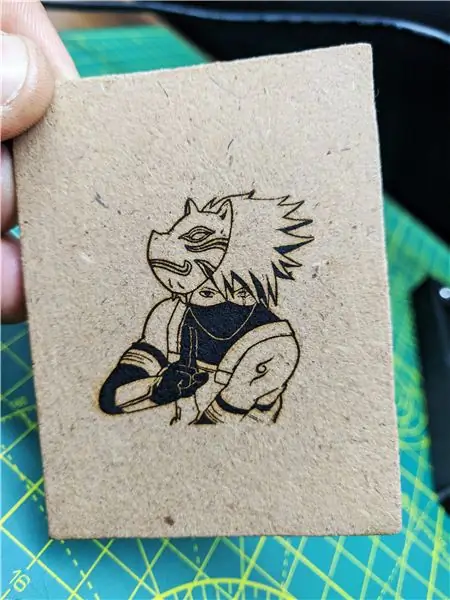
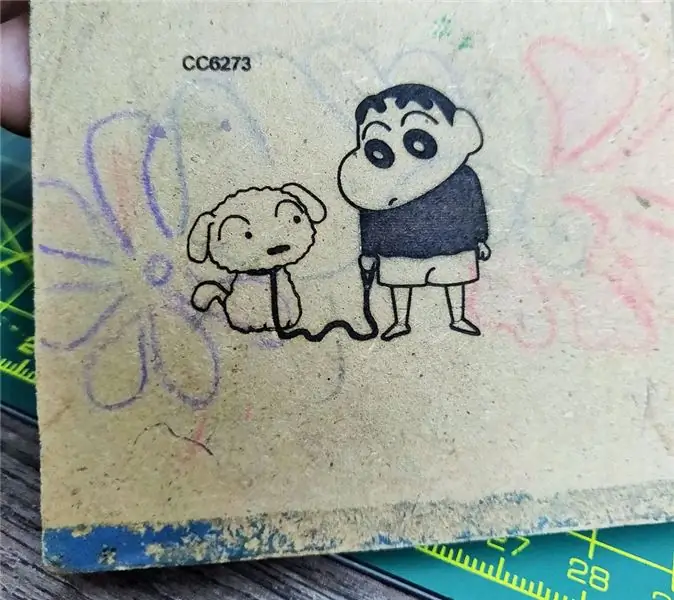
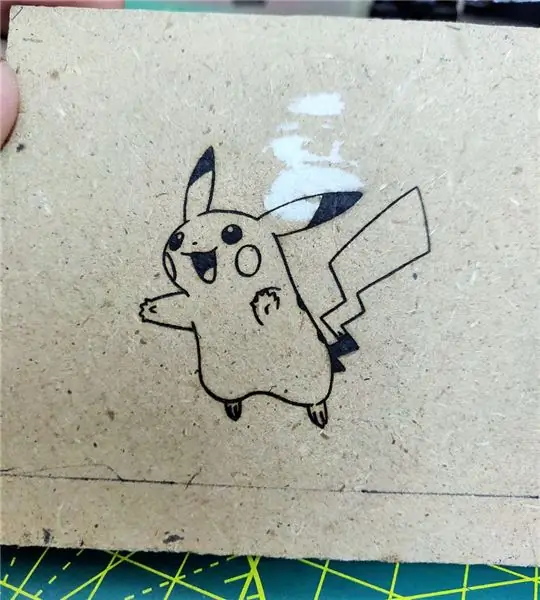
Rasterimport stelt u in staat om een afbeelding van welke aard dan ook in LaserGRBL te laden en deze GCode-instructies om te zetten zonder dat u andere software nodig heeft. LaserGRBL ondersteunt foto's, clipart, potloodtekeningen, logo's, pictogrammen en probeert het beste te doen met elk soort afbeelding.
Het kan worden opgeroepen vanuit het menu "Bestand, bestand openen" door een afbeelding van het type jpg,-p.webp
De instelling voor graveren is voor alle materialen anders.
Bepaal de graveersnelheid per mm en Quality-lines per mm Video Attached is de time-lapse van het hele proces.
Stap 18: Dun papier snijden

Deze laser van 250 mW kan ook dun papier snijden, maar de snelheid moet erg laag zijn, d.w.z. niet meer dan 15 mm/min, en de laserstraal moet goed zijn afgesteld.
Video Attached is de time-lapse van het hele proces.
Stap 19: Vinyl snijden en aangepaste stickers maken

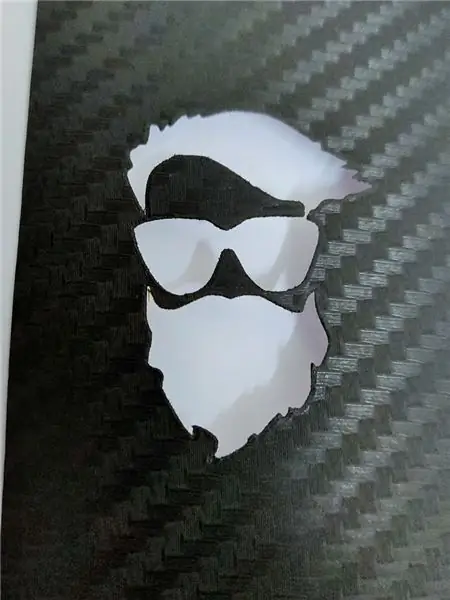
Ik heb een aantal aangepaste vinyl sticker gemaakt. Boarder snelheid verandert met betrekking tot de kleur van het gebruikte vinyl.
Donkere kleuren zijn het gemakkelijkst om mee te werken, terwijl de lichtere kleuren wat lastig zijn.
De bovenstaande afbeeldingen laten zien hoe u vinylstickers gebruikt die zijn gemaakt met behulp van de CNC.
Maar houd er rekening mee dat bij het verbranden van vinyl kankerverwekkende dampen vrijkomen. Ze stinken heel erg.
♥ Speciale dank aan de GRBL-ontwikkelaars:)
Ik hoop dat je dit project leuk vond, laat het me weten in de comments als je vragen hebt, ik zou ook graag foto's van je CNC-machines willen zien!
Bedankt!! voor je hulp.
Aanbevolen:
Dobladora CNC: 6 stappen

Dobladora CNC: Het belangrijkste is dat het project wordt uitgevoerd en dat er een machinale dobladora van de CNC-machine is, een hoofdbestanddeel van de afbeelding van 0,8 / 0,9 / 1 mm en CUALQUIER forma 2D. la construcción de esta maquina es sencilla de realizar, con piezas que no dificultan
CNC servo stepper (geschikt voor GRBL): 4 stappen

CNC Servo Stepper (GRBL Capable): Dit project is een vrij eenvoudige motorcontroller die het gebruik van goedkope krachtige DC-motoren met GRBL mogelijk maakt om de spindels van een CNC-machine te bedienen. Bekijk de video hierboven voor een demonstratie van deze controller op mijn zelfgebouwde CNC-machinecon
CNC-plotter: 3 stappen

CNC-plotter: Ciao a tutti!Prima di tutto mi presento! Sono nuovo in Instructables.Sono Andrea Solari, 25 jaar geleden bekroond in ingegneria elettrica. In questi anni ho creato molti progetti personali, è giunto il momento di pubblicarne alcuni! se sei interes
CNC-MACHINEPROJECT: 6 stappen

CNC-MACHINEPROJECT: Korte samenvatting van mijn project: - Een CNC-machine of computernumerieke machine is ontworpen om verschillende machinefuncties te besturen met behulp van computerprogramma's. In dit project is de machine zo gemaakt dat de code die ervoor is gemaakt kan worden gebruikt om de uitkomst te tekenen
DIY 3D-geprinte lasergraveerder met ca. 38x29cm graveergebied: 15 stappen (met afbeeldingen)

DIY 3D-geprinte lasergraveerder met ca. 38x29cm Graveeroppervlak: Een woord vooraf: Dit project maakt gebruik van een laser met een grote hoeveelheid uitgestraald vermogen. Dit kan zeer schadelijk zijn voor verschillende materialen, uw huid en vooral uw ogen. Wees dus voorzichtig bij het gebruik van deze machine en probeer elke directe en
